Impostazione delle proprietà griglia dei form
Le proprietà della griglia determinano la modalità di visualizzazione delle righe e delle colonne.
Per impostare le proprietà griglia, procedere come segue.
- Aprire il form, quindi fare clic su Layout. Fare riferimento a Selezione e apertura di form e cartelle.
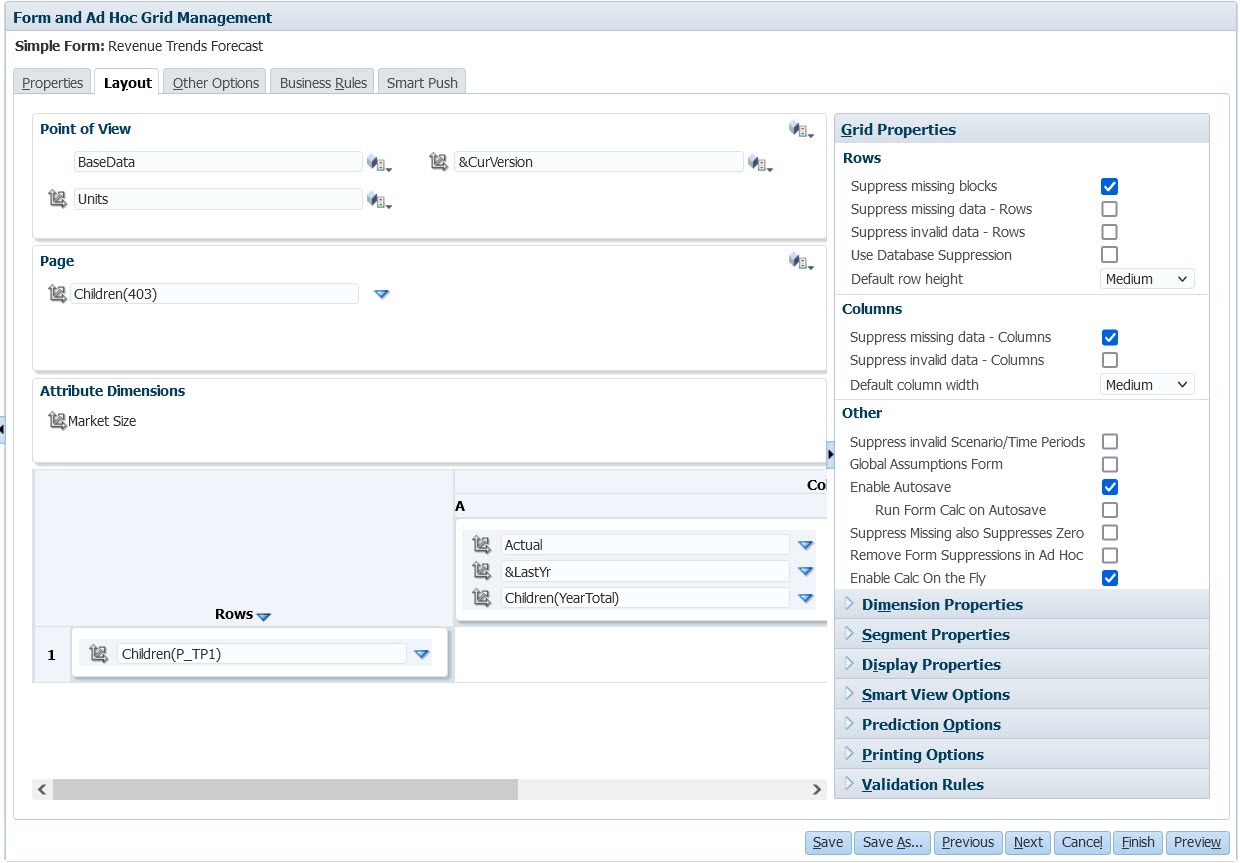
- In Proprietà griglia, impostare le proprietà di righe e colonne, come indicato di seguito.
Tabella 24-15 Proprietà griglia del form
Opzione Descrizione Sopprimi blocchi mancanti
Su più righe: migliora notevolmente l'efficacia di Sopprimi dati mancanti. Questa opzione, tuttavia, può pregiudicare le performance se viene soppresso un numero ridotto di righe oppure nessuna riga. Testare i form prima e dopo l'uso di questa impostazione per verificare se vi è un miglioramento delle prestazioni.
Si noti che se si utilizza questa opzione:
-
Alcuni blocchi soppressi potrebbero ignorare i membri del calcolo dinamico
-
I membri delle righe potrebbero non venire rientrati
Sopprimi dati mancanti
Nasconde le righe o le colonne senza dati. Deselezionare l'opzione per visualizzare l'indicazione "#MISSING" nelle celle quando non vi sono dati.
Sopprimi dati non validi
Nasconde righe o colonne con dati non validi. Le celle con dati non validi sono di sola lettura.
Usa soppressione database
Applica la soppressione delle righe a livello di Oracle Essbase anziché a livello di processo aziendale, il che riduce la quantità di dati sul lato del processo aziendale ed elimina l'impatto a livello di soglie delle query.
Nota:
Se si utilizza questa opzione e se nel form è presente una colonna delle formule che restituisce un valore #MISSING, la riga non verrà visualizzata nel form perché verrà soppressa in Essbase e non verrà restituita al processo aziendale per la valutazione della formula.
Altezza predefinita riga
-
Media: la riga avrà un'altezza media.
-
Adatta: la riga si espande in modo da contenere i dati
-
Custom: specificare il numero di pixel
Larghezza predefinita colonna
Specificare la larghezza in pixel:
-
Piccola: 50 pixel
-
Media: 100 pixel
-
Grande: 300 pixel
-
Adatta: la colonna si espande in modo da contenere i dati
-
Custom: specificare il numero di pixel
Sopprimi periodi tempo/scenario non validi
Questa opzione associa la visualizzazione della griglia del modulo al periodo di inizio e al periodo di fine dello scenario. Se si seleziona questa opzione, viene soppressa la visualizzazione dei periodi di tempo non compresi nell'intervallo dei periodi di tempo dello scenario. Form ipotesi globali
Per trasferire ipotesi globali da un ambiente di test a un ambiente di produzione per un form, selezionare Form ipotesi globali ed eseguire l'aggiornamento per memorizzare le ipotesi. Fare riferimento a Progettazione di form con ipotesi globali. Abilita salvataggio automatico
Questa opzione consente agli utenti di usare azioni di annullamento successive con Ctrl+Z. Inoltre, salva automaticamente le modifiche quando ci si sposta da una cella all'altra. Nota:
Per ottenere prestazioni ottimali, usare solo dimensioni dense su righe e colonne.
Fare riferimento a Informazioni sul salvataggio automatico.
Esegui calcolo form durante salvataggio automatico
Disponibile solo se è selezionata l'opzione Abilita salvataggio automatico. Se è selezionata l'opzione Esegui calcolo form durante salvataggio automatico, vengono aggiornate e visualizzate con uno sfondo verde le celle calcolate in modo dinamico che dipendono da valori modificati e salvati, ad esempio una riga con una formula che calcola una percentuale di un valore padre aggregato. Sopprimi valore mancante sopprime anche valore zero
Se si seleziona questa opzione insieme all'opzione Sopprimi dati mancanti per i form, vengono soppresse tutte le righe o colonne che contengono sia valori mancanti sia zero.
Questa impostazione, se selezionata, va a sostituire le selezioni di soppressione in fase di runtime effettuate per sopprimere i dati mancanti o gli zero in Oracle Smart View for Office.
Nota:
In Forms 2.0 non vengono applicati filtri se la riga o la colonna ha una combinazione di zeri e #missing.Rimuovi soppressioni form in ad hoc
Selezionare questa opzione per consentire agli utenti di Smart View di eseguire l'analisi ad hoc in un form in cui sono specificate altre opzioni di soppressione. Se nel form vi sono dati mancanti, i membri delle dimensioni base per le colonne o le righe vengono visualizzati nella griglia ad hoc in Smart View. In questo modo gli utenti possono continuare l'analisi ad hoc nel form, anche se sono state abilitate opzioni di soppressione nella progettazione del form.
Nota:
Selezionando questa opzione, non vengono sostituite le eventuali opzioni di soppressione impostate dagli utenti nella finestra di dialogo Opzioni, scheda Opzioni dati in Smart View. Se per il form è abilitata l'opzione Rimuovi soppressioni form in ad hoc e gli utenti visualizzano un errore quando eseguono l'analisi ad hoc nel form, è consigliabile deselezionare le opzioni di soppressione in Smart View.
Abilita calcolo in tempo reale
Quando si seleziona questa opzione in Forms 2.0 e si passa il puntatore del mouse su una cella a cui è associata una formula membro, tale formula verrà visualizzata e sarà possibile eseguire il calcolo corrispondente in tempo reale. Il calcolo in tempo reale consente di eseguire calcoli senza dover sottomettere le modifiche.
-
- Fare clic su Salva per proseguire oppure su Fine per salvare e chiudere il form.